一鍵下載 LINE 影片到電腦,同時提供免費預覽功能,支援 Android 和 iPhone 裝置,讓您輕鬆檢視 LINE 高畫質影片,不用怕影片丟失咯!
在 LINE 上傳影片時,是否会遇到 LINE 影片畫質超差的情況呢?這種狀況真的很讓人頭痛,但別擔心,這篇文章就是要跟您分享傳送 LINE 高畫質影片的方式,讓你輕鬆提升 LINE 影片畫質,更清晰地欣賞每一個精彩瞬間!
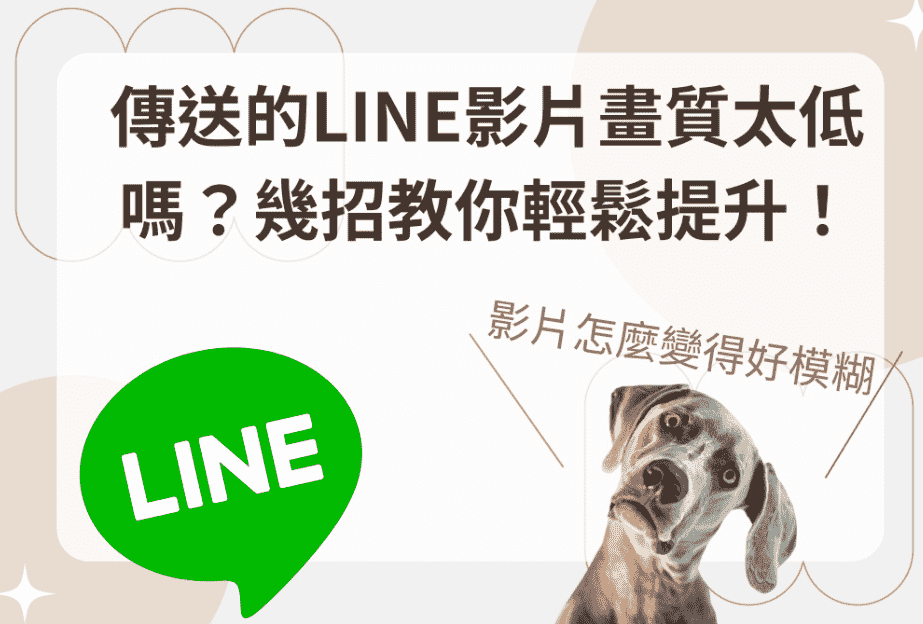
三種 LINE 影片畫質的比較
在 LINE 上傳送影片時,您可以選擇三種不同的畫質:標準畫質、高畫質與原始畫質。以下我們將介紹這三種影片畫質的差異,以供您做出更明智的選擇。
標準畫質:這是 LINE 上的預設畫質,解析度相對較低,因此檔案大小較小,也比較容易傳送,但畫面細節會相對較少,影片顯得比較模糊。
高畫質:LINE 高畫質影片相較於標準畫質更為清晰,解析度會比標準畫質高一些,不過檔案大小也會隨之增加。當然,影片傳送速度也會較慢。
原始畫質:這是最高畫質的選項,影片的解析度最高,影像細節也最為清晰,但這樣也會使得檔案大小變大,因此使用 LINE 原始畫質在傳送影片過程中需要耗費更長的時間。
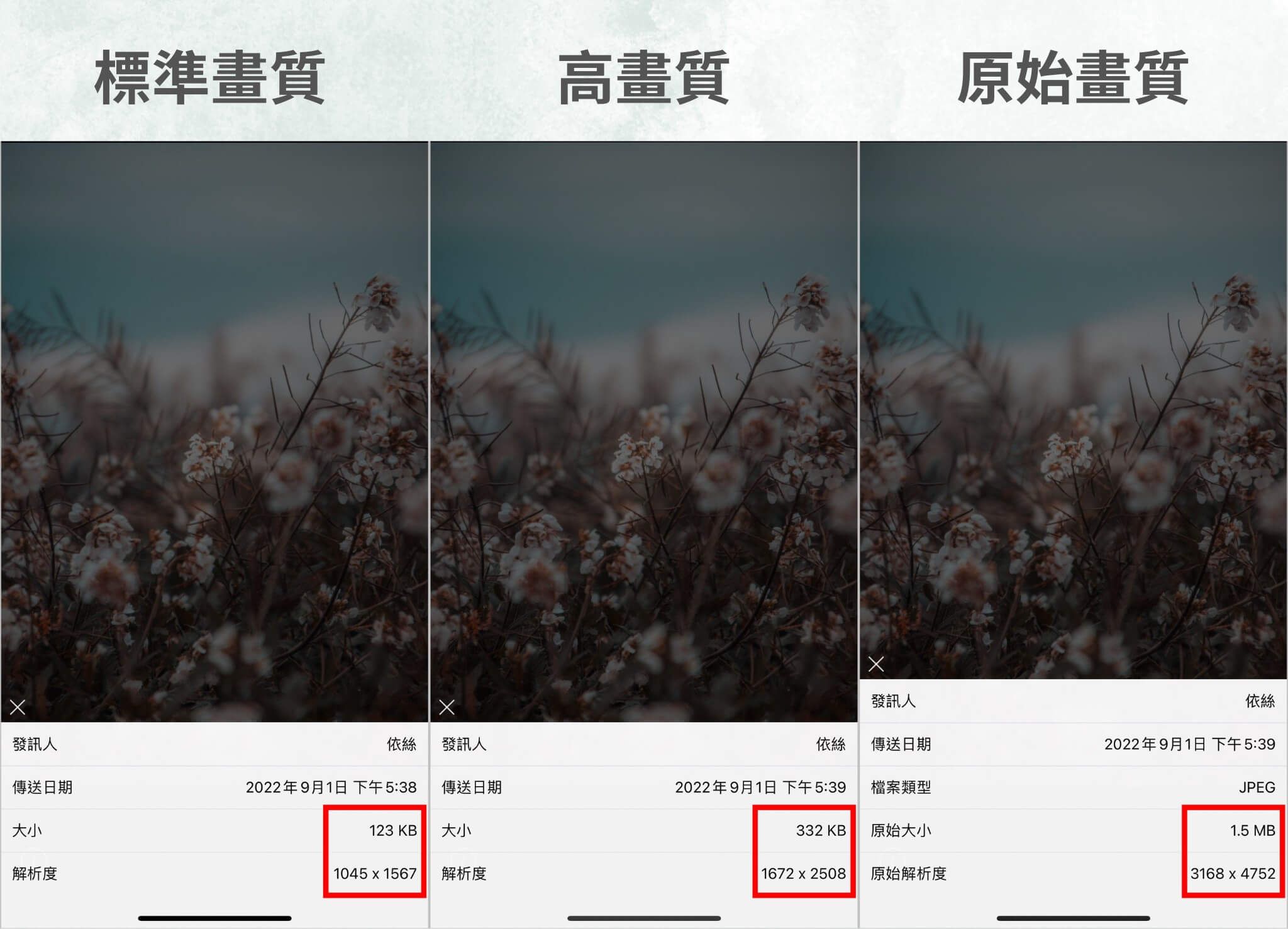
以下提供表格,讓您快速對照上述的資訊:
| 標準畫質 | 高畫質 | 原始畫質 | |
|---|---|---|---|
| 影片大小 | 小 | 中 | 大 |
| 影片解析度 | 低 | 中 | 高 |
| 影片傳送 | 快 | 中 | 慢 |
| 壓縮比例 | 8% | 21% | 不變 |
LINE 影片畫質低的原因
LINE 影片畫質低的原因主要有兩個,第一個是 LINE 原始畫質低,第二個是 LINE 影片壓縮。
1 LINE 原始畫質低
LINE 原始畫質低是指影片本身的畫質就很低,導致傳輸時繼承了原始畫質,所以會看起來很模糊。這種情況通常發生在使用者錄製的 LINE 影片畫質本身就很低,或是轉換到 LINE 支援的格式時發生損失。另外,若是傳輸過程中遇到網路不穩定或是低頻寬的情況,也會讓畫質下降更明顯。
2 LINE 影片壓縮
LINE 會在傳輸時進行 LINE 影片壓縮,以節省傳輸流量,但這也會導致畫質下降。
當使用者傳送影片到 LINE 伺服器時,LINE 會將影片進行壓縮,壓縮比例可以達到 20%~90% 不等,視影片本身的畫質、長度、大小而定。通常在壓縮過程中,一些細節、顏色等都會有所遺失,因此畫質下降也是一個常見的問題。
如何傳送 LINE 高畫質影片?
若要傳送 LINE 高畫質影片,首先得將影片檔案解析度提高,並且在傳送過程中避免讓 LINE 對影片進行壓縮,才能保證高畫質的傳輸。以下提供兩種方法,讓您可以輕鬆傳送高畫質的 LINE 影片。
1以 LINE 原始畫質傳送
若您想要傳送高畫質的 LINE 影片,最簡單的方式就是透過 LINE 的「原始畫質」傳送選項,讓影片保持原始解析度傳輸。步驟如下:
步驟1開啟 LINE 應用程式,點擊右上角的「設定」按鈕,進入 LINE 設定頁面。
步驟2點擊「一般」選項的「照片、影片」,進入該設定頁面。
步驟3在「照片、影片」設定頁面中,開啟「傳送原況照片」選項。
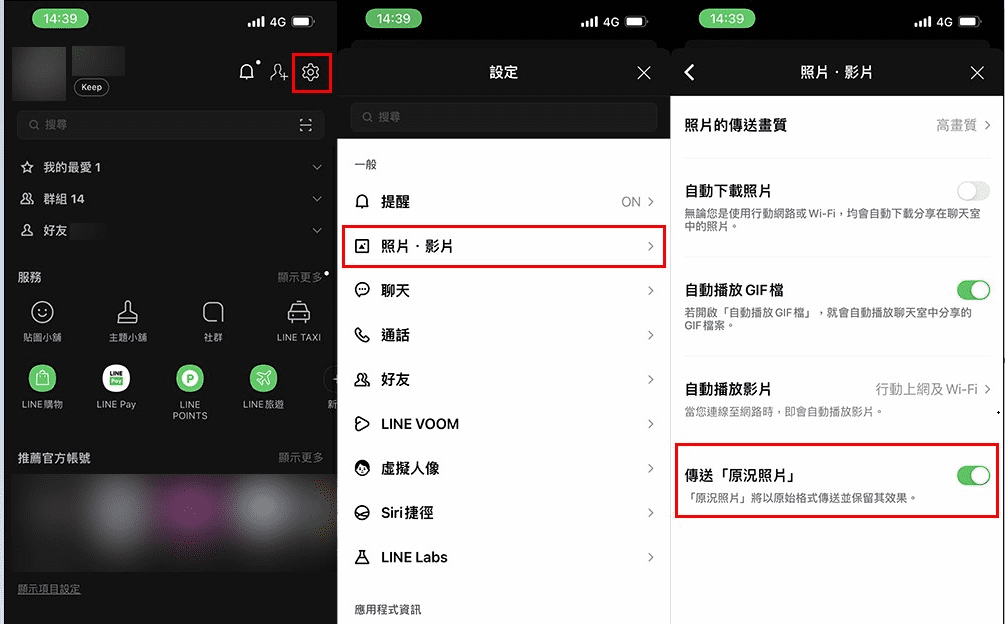
2在 LINE 設定更改畫質
若您希望預設傳送 LINE 高畫質影片,可以在 LINE 設定中更改畫質設定。步驟如下:
步驟1開啟 LINE 應用程式,點擊右上角的「設定」按鈕,進入 LINE 設定頁面。
步驟2點擊「一般」選項的「照片、影片」,進入該設定頁面。
步驟3在「照片、影片」設定頁面中,開啟「照片的傳送畫質」選項。
步驟4選擇「高畫質」選項,即可預設傳送高畫質的 LINE 影片。
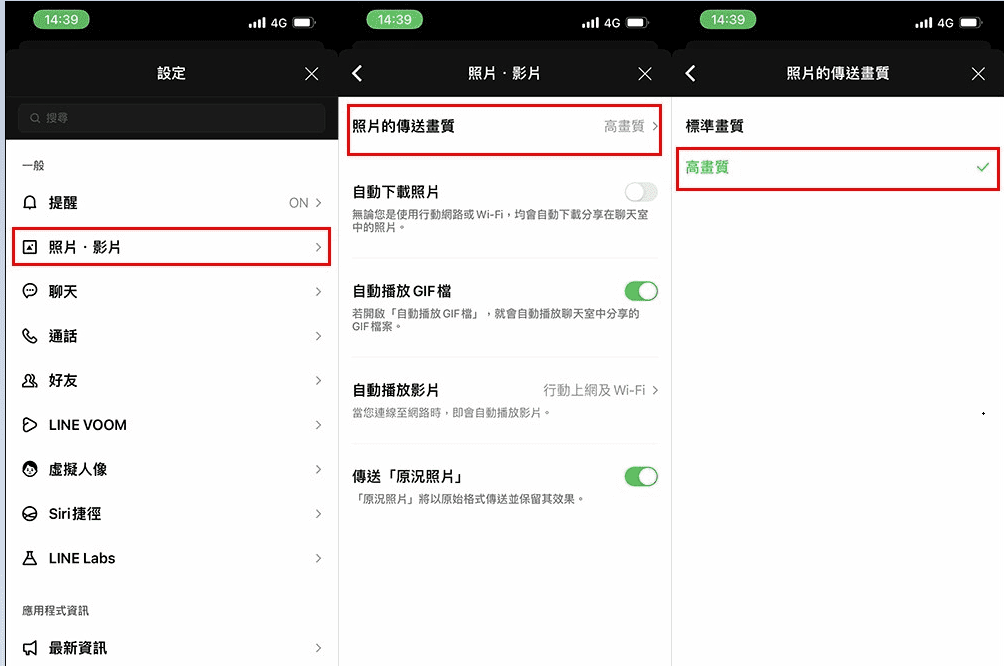
以上兩種方法都可以讓您輕鬆在 LINE 傳送高畫質影片,讓您的親友們可以享受更好的觀看體驗。
同場加映:如何在電腦上查看 LINE 高畫質影片?
如前面所說,我們可以在手機上自由查看 LINE 高畫質影片,那如果在電腦上我們還是否可以隨意查看呢?這個時候我們可以使用第三方工具在電腦上免費查看。
如果你想要更便捷地查看 LINE 高畫質影片,那不妨使用影片下載工具 iMyFone ChatsBack for LINE,這是一個 LINE 影片查看與下載軟體,讓你不再受到裝置限制,可以輕鬆地在電腦上查看 LINE 高畫質影片!
- 簡單幾步即可下載 LINE 高畫質影片。
- 可任意挑選想要的 LINE 高畫質影片,並匯出到電腦,同時影片大小不受限制。
- 下載 LINE 影片到電腦前可免費預覽。
- 支援多數 iOS 和 Android 版本和裝置,包括最新的 iOS 26/18/17、Android 15/16 等。
步驟1下載並安裝 ChatsBack for LINE,並將其打開。
步驟2使用 USB 線將 Android 或 iPhone 連接電腦,選擇程式左側第二個選項。
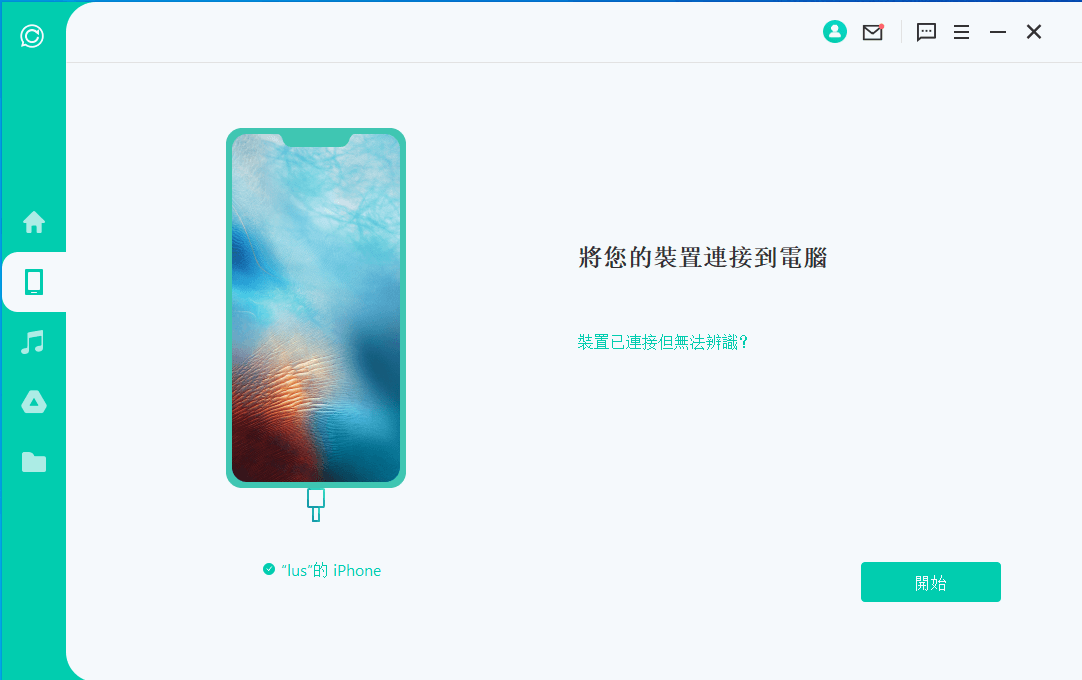
步驟3點選「開始」後,軟體會開始掃描手機,並備份 LINE 數據。
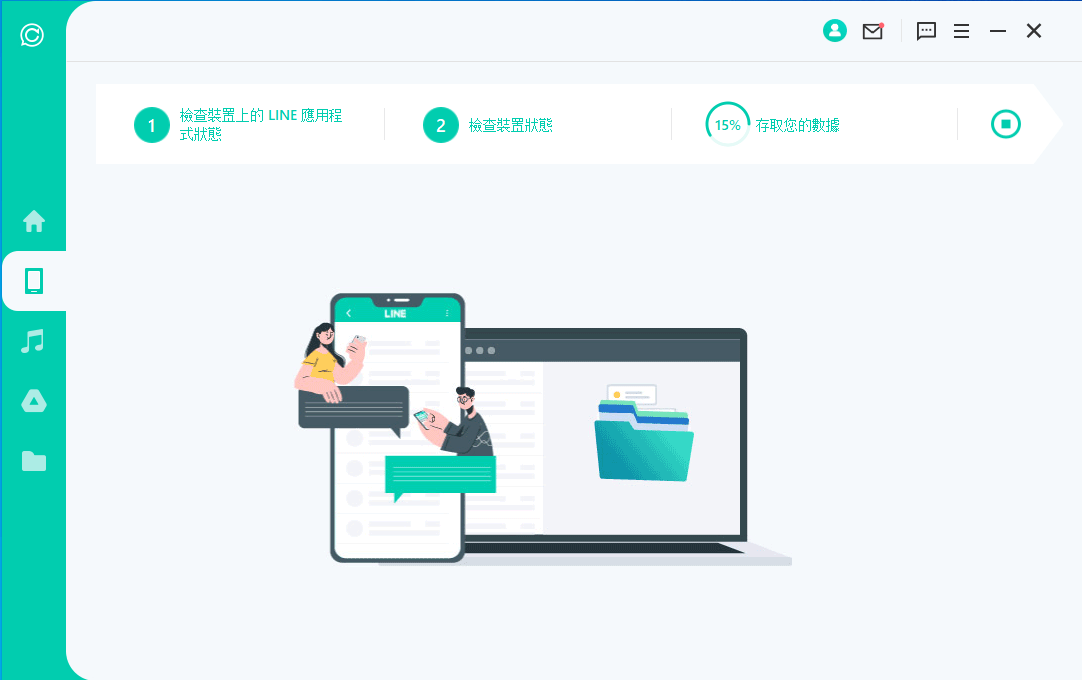
步驟4備份完成後會出現「影片」選項,點擊「復原至電腦」按鈕。
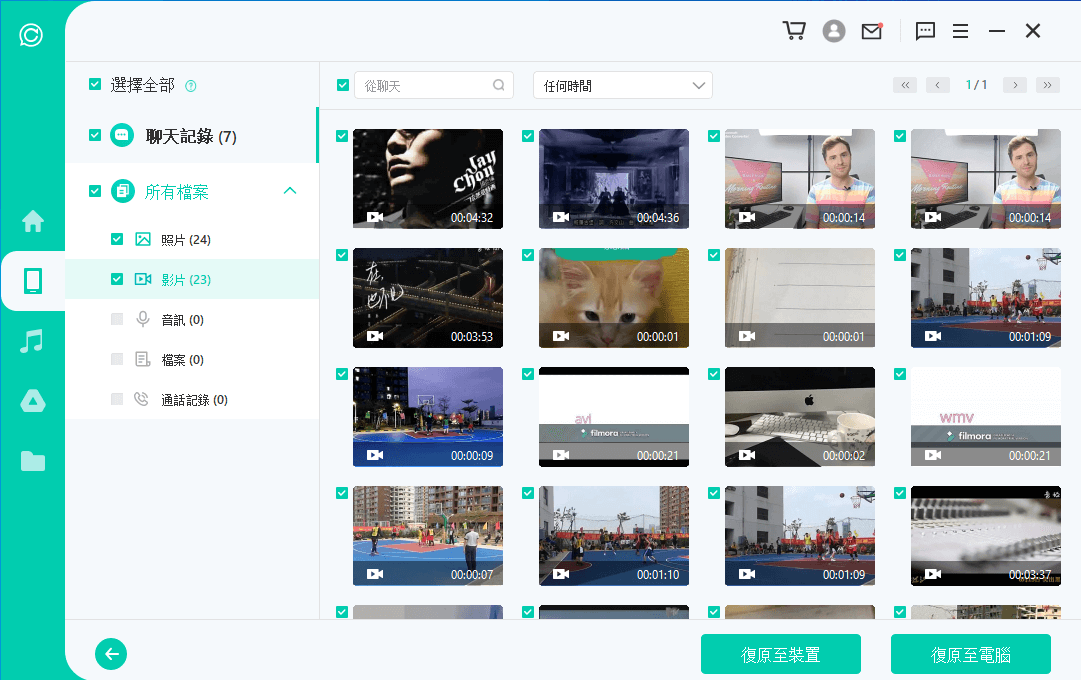
步驟5在彈出的窗口中選擇您想要儲存 LINE 影片的位置,然後點擊儲存按鈕,影片將開始下載到電腦上。打開儲存資料夾後,您將看到所有的 LINE 高畫質影片。
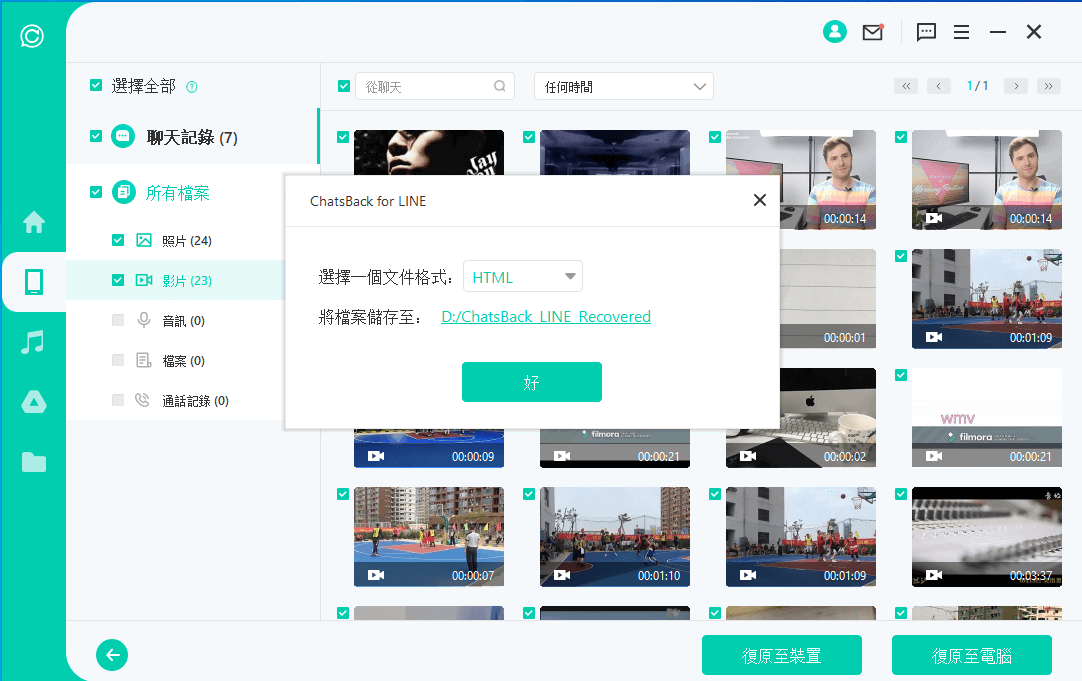
結語
在 LINE 傳影片時,LINE 影片畫質不好的問題很常見。但現在您已經知道怎麼提高畫質啦!您可以參考本篇文章的做法,選擇以 LINE 原始畫質傳送,或是在 LINE 設定更改畫質,這樣就可以輕鬆傳送 LINE 高畫質影片,讓你的影片看起來更清晰。





